快快登录说出你的故事吧~!
您需要 登录 才可以下载或查看,没有帐号?立即注册

x
本帖最后由 acicas 于 2019-2-13 16:26 编辑
在MAC上玩模拟人生4有时候确实挺不方便的,虽然S4Studio和打包神器都有贴心的大大做了mac版,但是mac可运行的软件确实比较少,像exe文件和MOD排查器都无法运行。
在搜索了很久也找不到这些软件的mac版之后,我决定安装虚拟机试一下,发现和windows共享mac的文档之后,这些软件都可以正常运行,可以正确识别save和mod路径并正常扫描安装。
所以我想要写一下安装虚拟机和软件使用的教程,希望能帮到用mac的大家。
然后这是新人发帖,如果有不规范的地方,希望大家提醒我,然后我来修改。
以下教程是给MAC的,windows可以不用管。
为了便于新手安装,教程贴比较长。
1. 如何安装虚拟机?
安装虚拟机可以用parallel desktop14 软件,当然也有其他的软件可以安装。因为我使用的是这个软件,所以以下安装教程以这个软件为基础。
1.1 parallels desktop14 介绍以及如何获取
Parrallels Desktop for Mac 无需重启即可在同一台电脑上随时访问Windows和Mac两个系统上的应用程序。
获取方法
a. 正版下载 https://www.parallels.com/cn/products/desktop/trial/ 77.99刀
b. 破解版
1.2 如何安装windows系统
我们现在已经安装好软件了,打开软件
第一个选项需要下载镜像,第二个选项可以选择迁移自己的windows电脑,但是我当时试了我的电脑无法迁移,我最后还是用了第一个选项,所以教程做第一个的。
a. 获取镜像
微软官网 https://www.microsoft.com/zh-cn/software-download/windows10ISO
按照下方图片选择(我选的是October 2018版本的),然后会验证一下,出现下载选项,按照电脑选择32位或者64位,我下的是64位的。
安装包下载下来大概5个G左右。
b. 安装镜像
打开软件选择第一个选项 安装windows或其他操作系统(从DVD或镜像文件),点继续
它会自动寻找windows的镜像包,如果找不到,就点那个搜索符号,把路径指到你电脑上镜像的位置。
再点击继续,出现下面的画面
我在网上随便找了个专业版密钥输入了,以下是我用的 NMFC8-M3HVX-YMKBD-98PMF-YTDGT
当然这个密钥可能过期了,现在先不管这个,这一步输入密钥只是简化安装过程。
输入之后,点击继续,出现以下画面
我选的是仅游戏,当然你也可以选别的。
选择你要安装的位置,这是默认路径,你也可以选择别的路径。 如果有移动硬盘,也可以安装到移动硬盘里。我的移动硬盘是SSD的,mac读写没有问题,我就把这个虚拟机装到移动硬盘里了,省空间。我不知道机械硬盘在mac上的挂载情况,可以试一下。 安装好之后,大概20-30G。
⚠️注意:如果安装到移动硬盘里,安装过程不可断开硬盘和电脑的连接! 安装好之后运行windows也不能断开! 否则数据会丢失。
c. 破解windows或者输入正版密钥
等待安装完之后,就能进入到windows系统中,但此时会提示需要激活windows,这里我用了一个破解工具,破解工具原帖指路,里面有使用方法
⚠️注意:使用破解工具时关闭windows defender,不然无法破解
关闭defender的方法
搜索windows defender, 显示结果如下图
点开这个设置,出现下图
选择病毒和威胁防护,之后出现下图,选择管理设置。
出现下图,把图示的实时保护和云提供的保护关掉。
之后运行破解软件,几秒钟之后就破解了,然后可以把这两个保护打开。
2. 设置和mac的文件共享以便运行软件
⚠️注意: windows10 虚拟机运行时,无法改变设置,必须在关闭后改变
把刚才设置的windows10关闭,正常windows电脑关机方法。
2.1 共享设置
关闭完之后,页面显示是这样的,点击图中所选按钮
出现如下图所示很多设置选项,我就说一下和运行游戏有关的。共享这里,按照我设置的。点击这个配置选项,会出现显示哪些要共享的文件夹。
点击上图的配置选项,会出现显示哪些要共享的文件夹。
为了方便,我勾选了桌面,文档和下载,这些勾选了意味着这个windows虚拟机会和mac共享这些文件夹。
以下表明共享的效果
mac的文档
虚拟机windows的文档显示,可以看出来文件一模一样,这样代表共享成功
2.2 虚拟机的其他设置--便于和mac一起运作
a. 虚拟机和mac粘贴同步
如下图设置
b. 虚拟机占用内存设置
如下图,可以看出推荐范围是512MB-4GB, 我的电脑是8G内存,而切我现在只用虚拟机运行模拟人生4 相关的exe文件,所以我设置了2GB,大家根据自己的需求设置,注意不要超出推荐范围
c. 虚拟机占用的最大储存空间设置
如下图,是默认设置 256GB, 这只是理论分配的空间,实际空间占用和你在windows虚拟机装的软件有关。
如果感觉256GB太大了,点击高级设置-属性, 可以自己规划大小,刚才说了装完windows系统之后会占用20-30GB,考虑到大家以后用windows的需要,可以分配个50GB及以上。我的虚拟机是装到了外置SSD硬盘,容量比较大,所以我没有改默认存储空间占用设置。
3. 虚拟机运行exe文件效果查看
现在我们已经配置完了,现在打开虚拟机看一下效果。因为我之前共享了mac的download文件夹,我把exe文件都放到了download里面。运行软件来看一下效果吧!
3.1 Mod冲突检查器效果
找到冲突检查器(坛子里下载),下图,可以看出来这个download文件夹共用成功了, 点开下图的文件夹,再点开mod冲突排查器。
一般这个排查器会自动选择虚拟机内共享的文档文件夹内模拟人生4 mod的地址,如下图,可以看出来这是虚拟机的路径,文件夹开头是\\Mac\Home\Documents,前面设置了文档的共享,这里就能正确识别
然后点扫描,发现正常使用,这个扫描的实际上就是mac目录下的mod文件夹,正常操作,如果有重复和冲突文件,鼠标可以右键打开路径或者直接删除。这个工具如黄桑所说,是把双刃剑,不要盲信,只是一个给用户提供参考的工具。
3.2 运行exe文件效果,以邪恶包为例子
这个我也放到了download文件夹,路径就不截图了。点开是这样
然后点“点我成为大绅士”, 正常运行
进度条走完,会弹出readme,这个就不截图了,然后我们去虚拟机和mac下的文档文件夹看一下是否安装成功。
windows虚拟机环境下, 打开mod文件夹,发现已经安装成功。
mac环境下,打开mod文件夹,发现也已经安装成功, 对比一下,邪恶包的安装时间相同,成功!
⚠️注意:这样一键安装Resource替换文件是windows版本的(因为mac文件夹路径格式与windows不同)。我找到了黄桑在论坛里的回复,可以把resource文件直接删了,自动生成的就是多级子目录格式。
4. 总结
经过上面的虚拟机安装和文件共享设置,以后都可以在mac电脑上进入windows虚拟机,运行exe文件,对文档内的mod和save文件夹进行操作。
测试mod冲突排查器,邪恶包,以及浅浅小仙女大大的nocc存档安装可以正常安装使用。主要是大大们提供的一键安装程序真的很方便,以前mac都要自己一个个找到解压版手动放置,装了虚拟机后可以免除这些烦恼。
⚠️注意:
1. 文档路径可以正常共享,应用能否共享尚未测试,有些工具需要读取文档路径,这些工具一般都有Mac版本,比如说S4Studio和打包神器,就还是使用mac版本,和windows功能一样,我没有测试这两个工具的windows版本能否正常在虚拟机上使用。
2. 这个虚拟机运行起来比较耗电
3. 会占用20-30GB内存
4. 如果虚拟机装在外置硬盘上面,安装和运行期间不要断开
5. 如果没有使用exe文件和冲突排查器的需求就可以不安装,毕竟占内存和耗电。。。
6. 不要在虚拟机上装模拟人生4,会出问题。。(楼主原来不知道有mac版的模拟人生4,装过,运行不了),游戏本体还是用mac版本的吧。。
很喜欢这个论坛,希望我的教程贴可以帮助正在使用Mac电脑的大家  !
新人发帖,如果教程贴有不符合版规的地方,希望告诉我,我来改。
Enjoy!!
| 





 提升卡
提升卡 解锁卡
解锁卡 千斤顶
千斤顶 擎天顶
擎天顶 微信扫码分享
微信扫码分享



 发表于 2019-2-13 15:25:52
发表于 2019-2-13 15:25:52

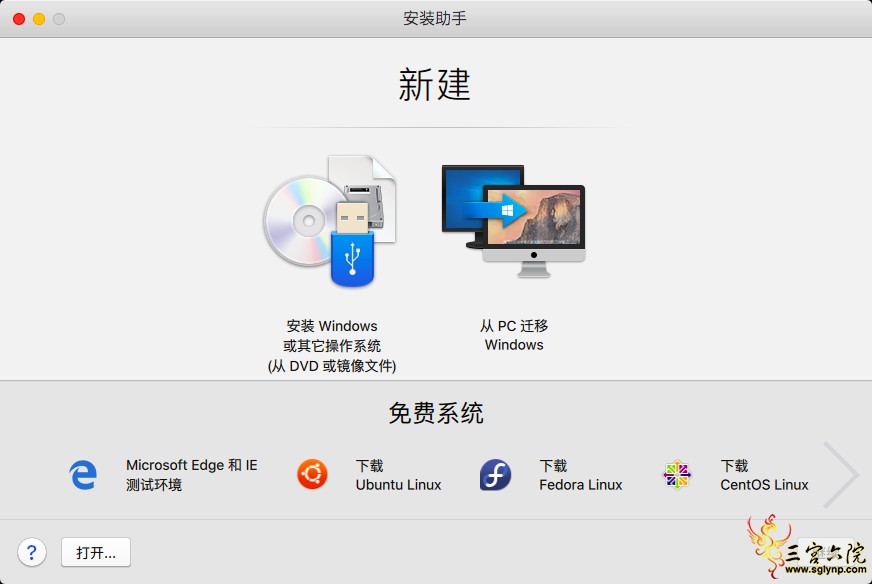
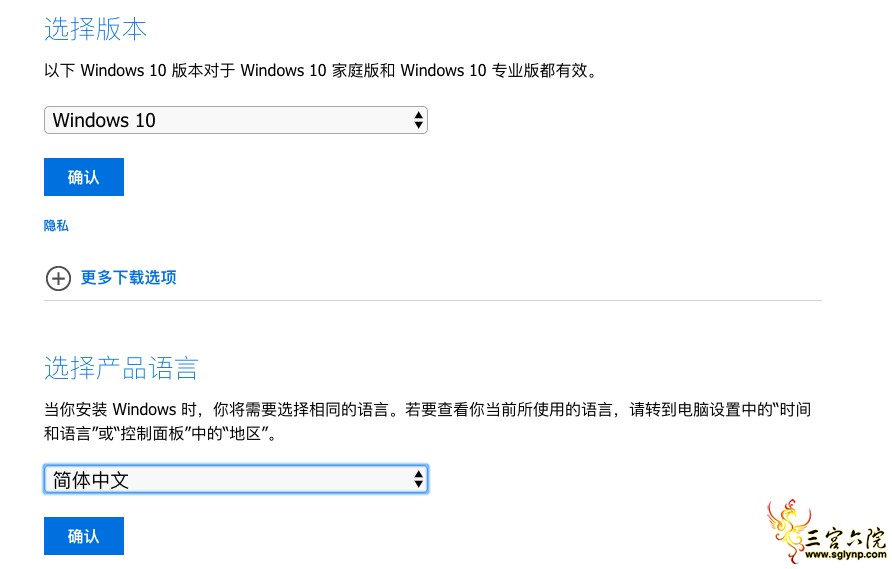
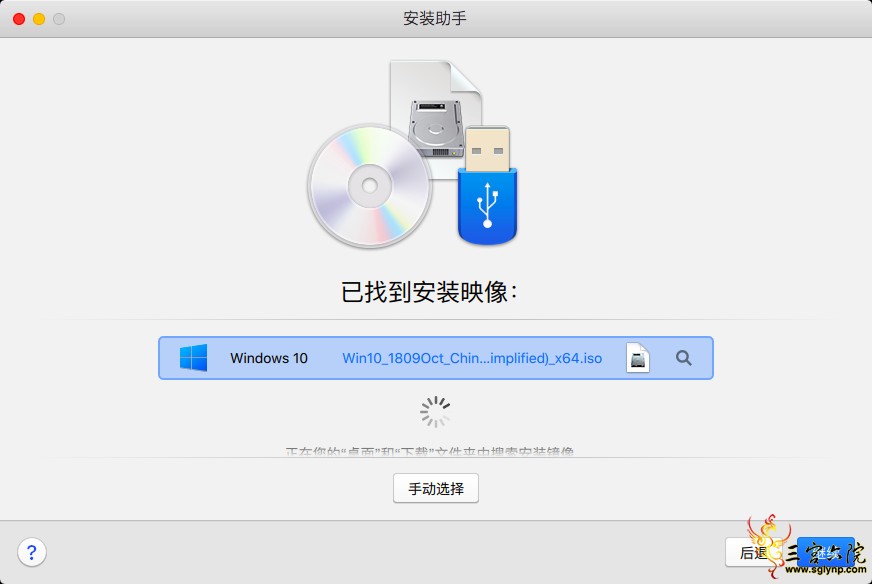

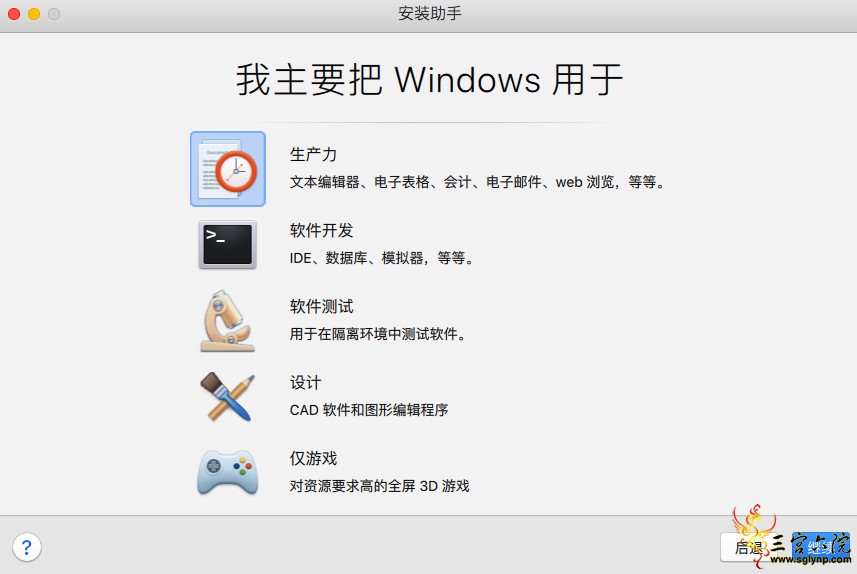
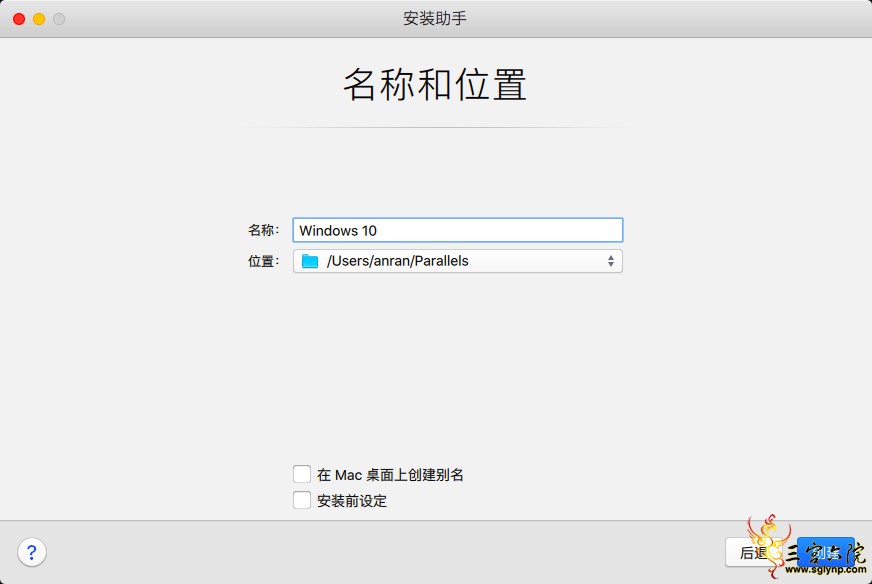
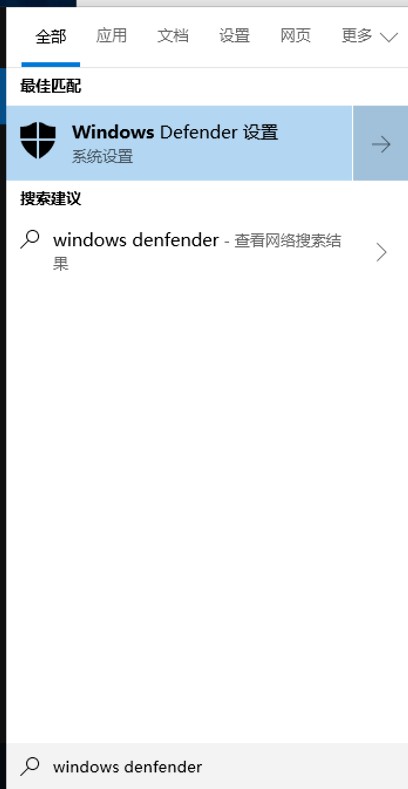
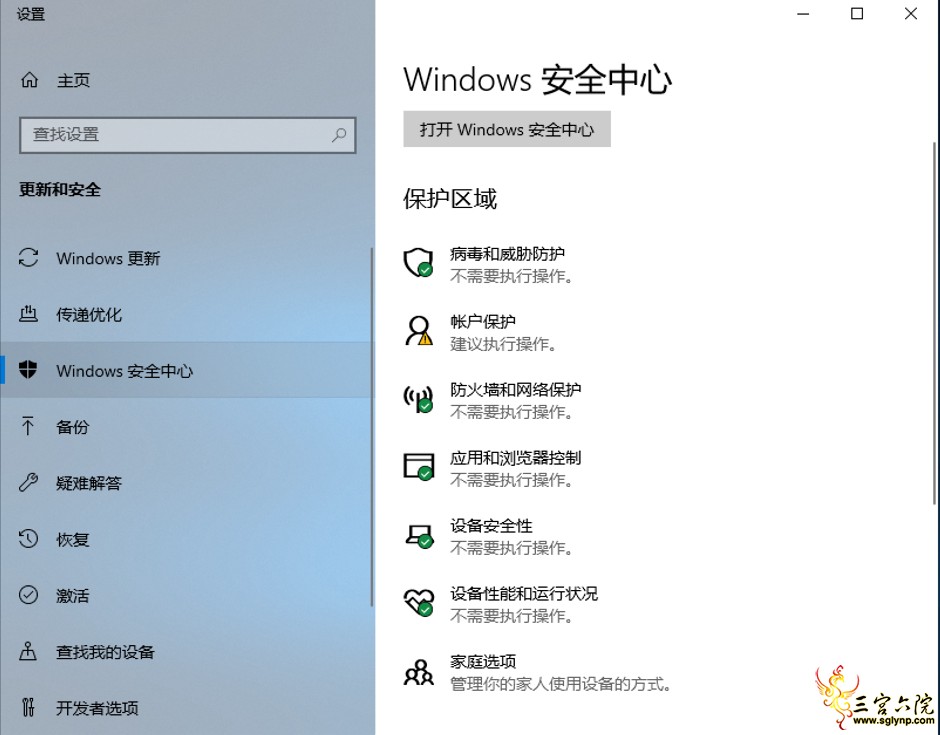
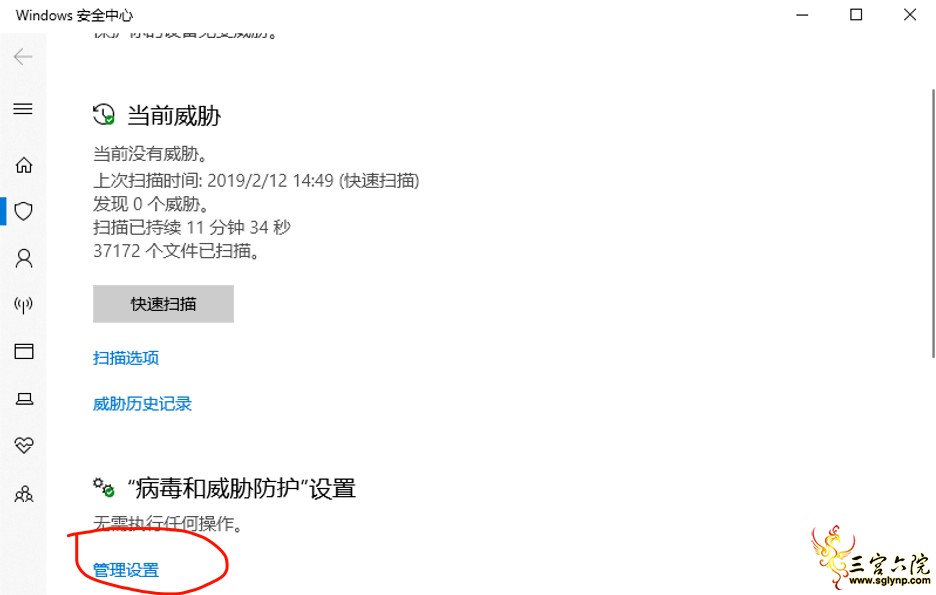
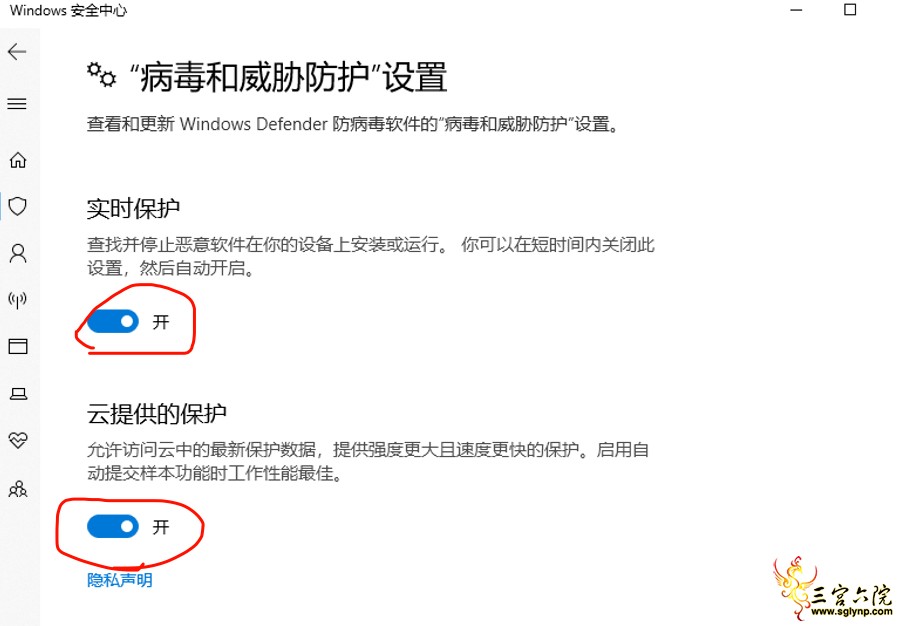
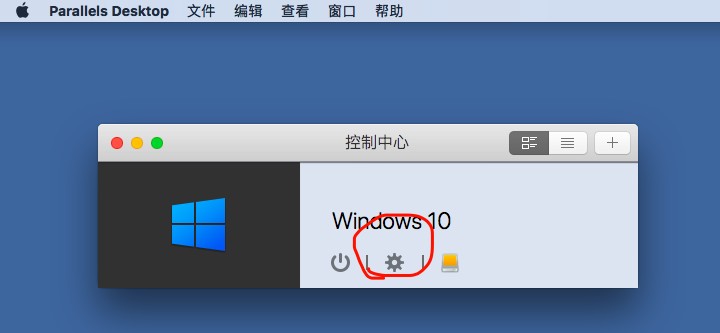

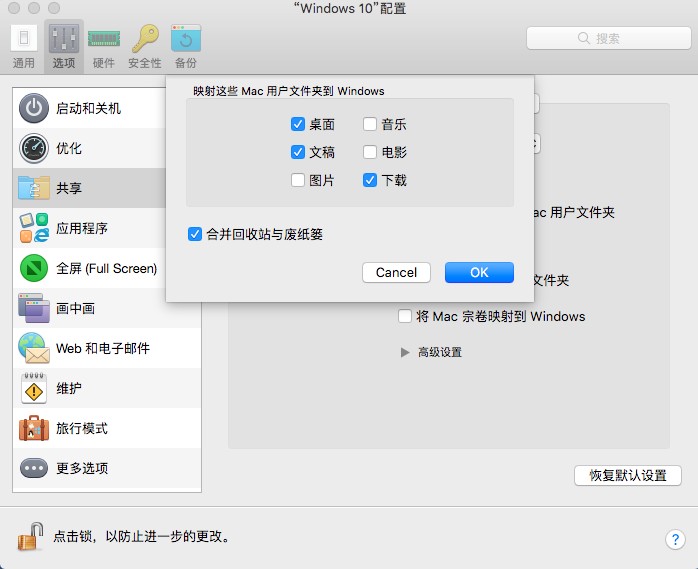
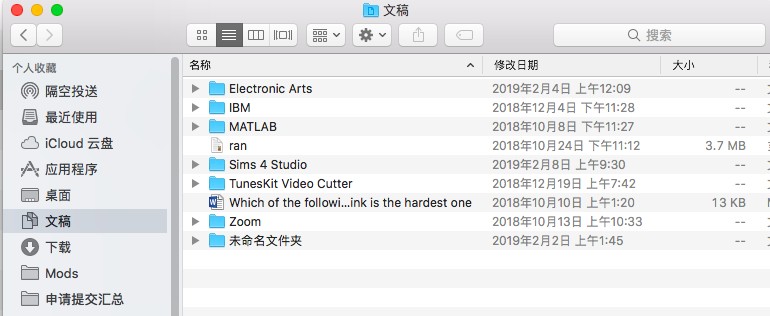
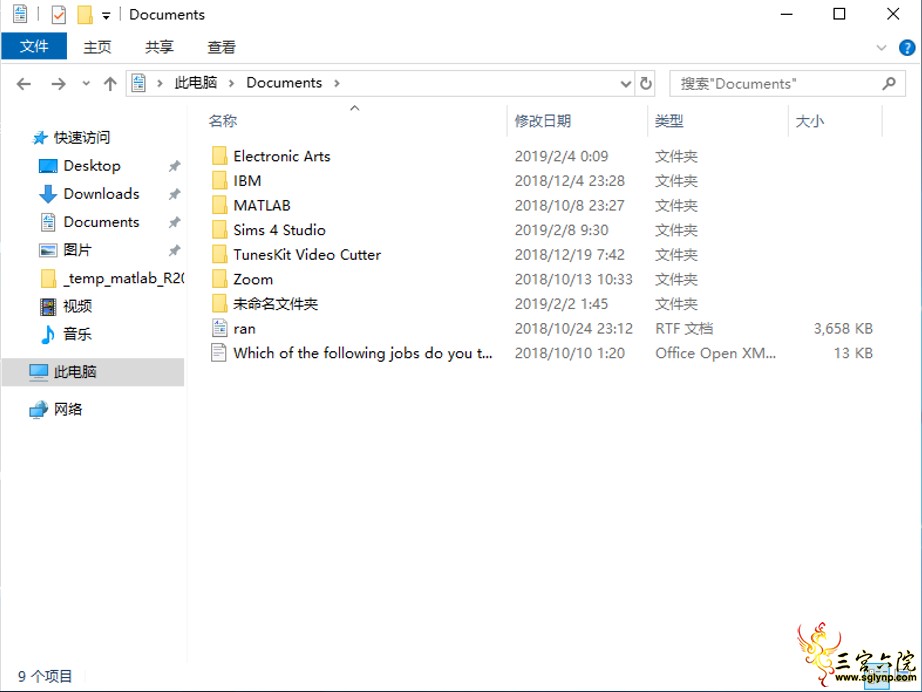
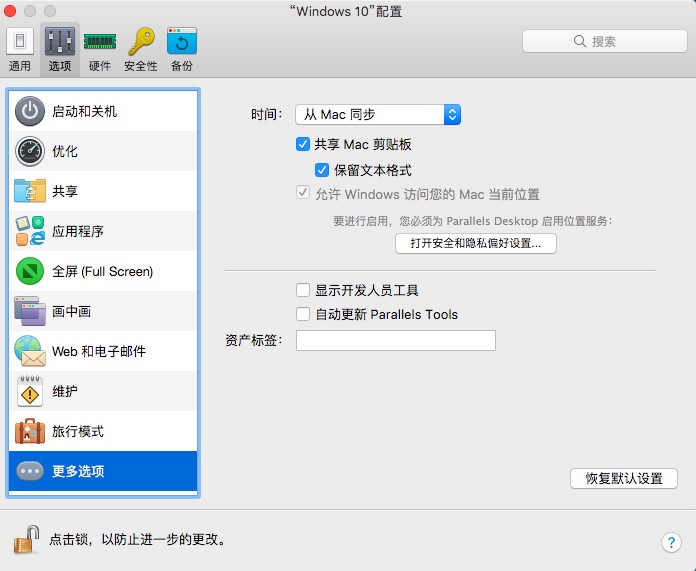
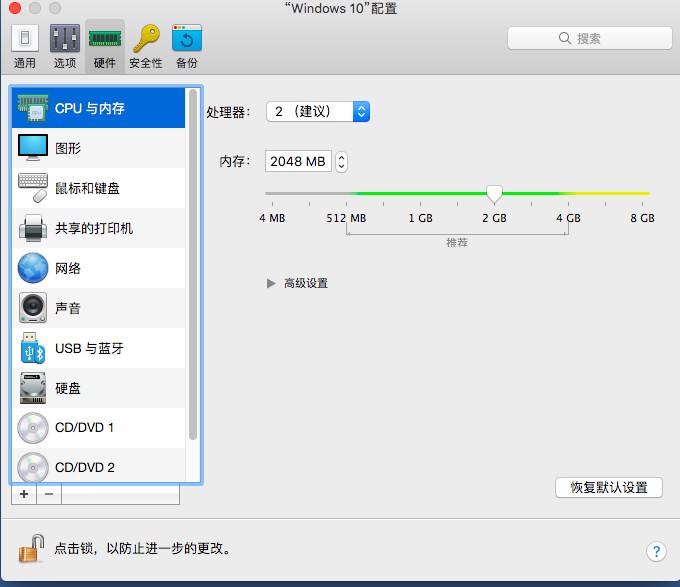
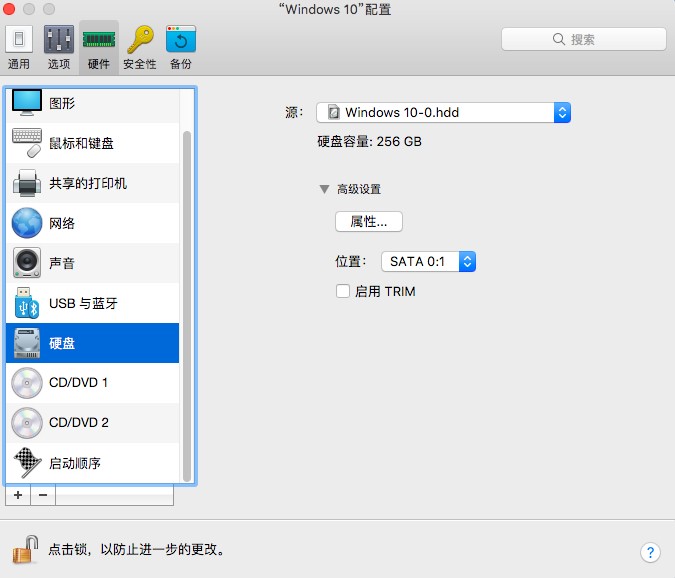

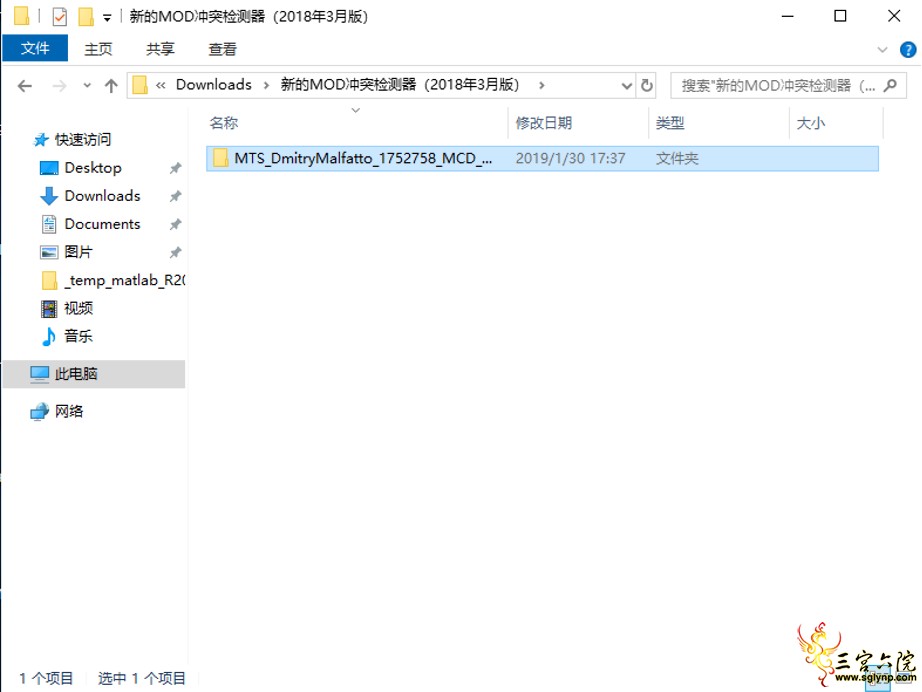
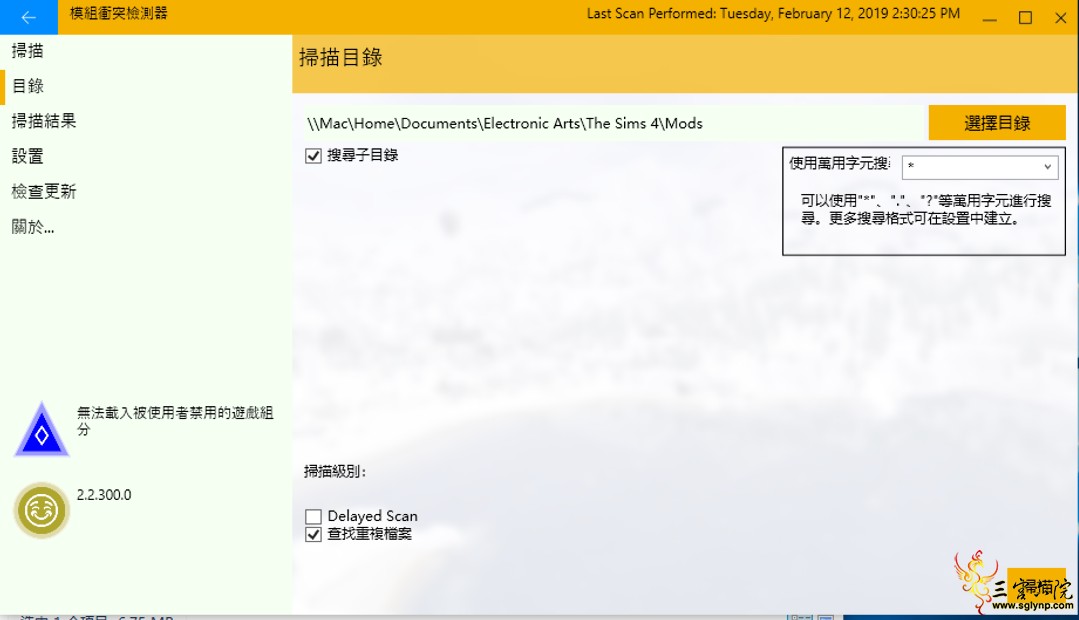
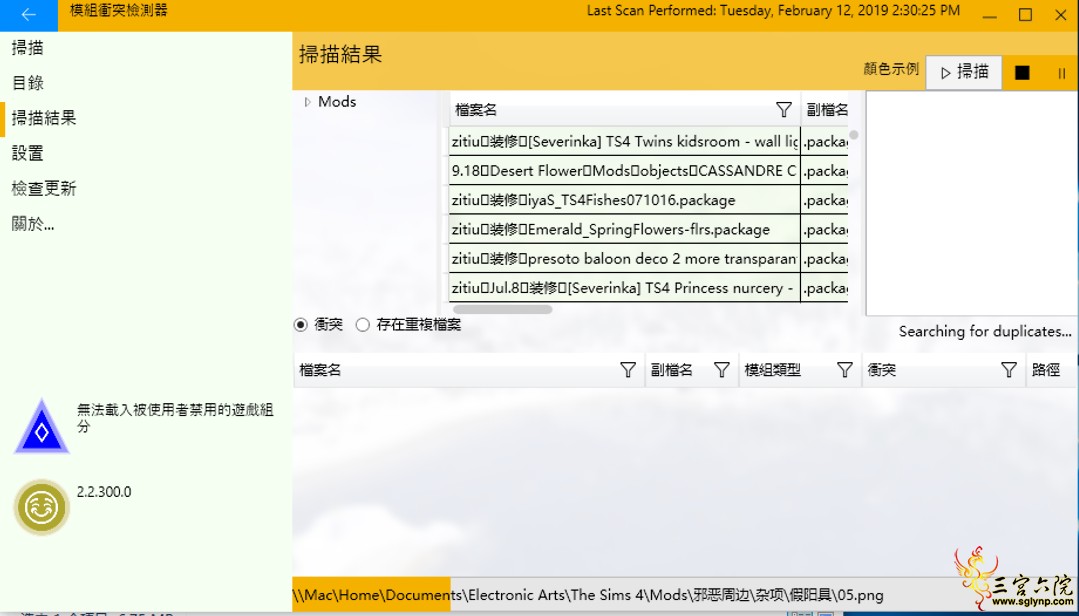
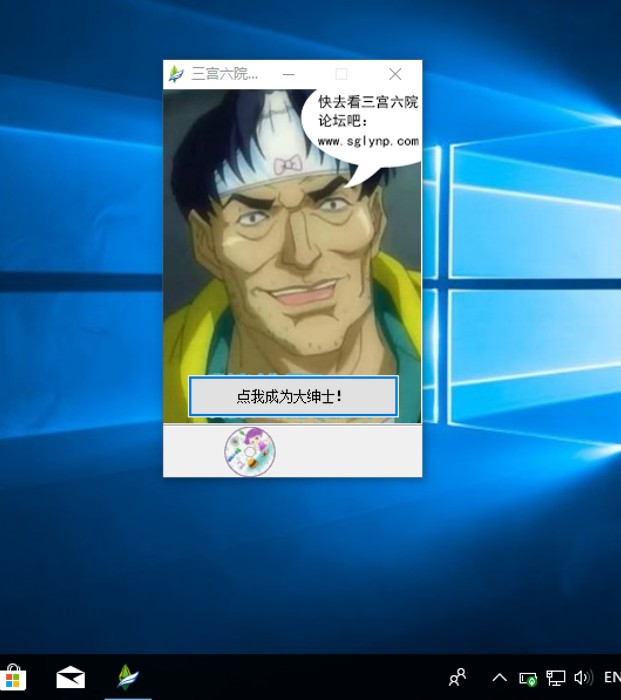
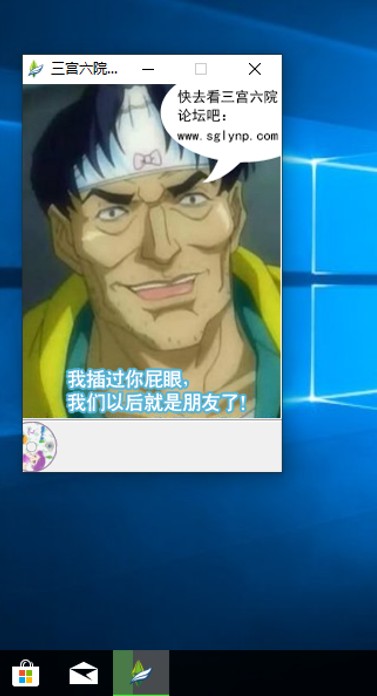
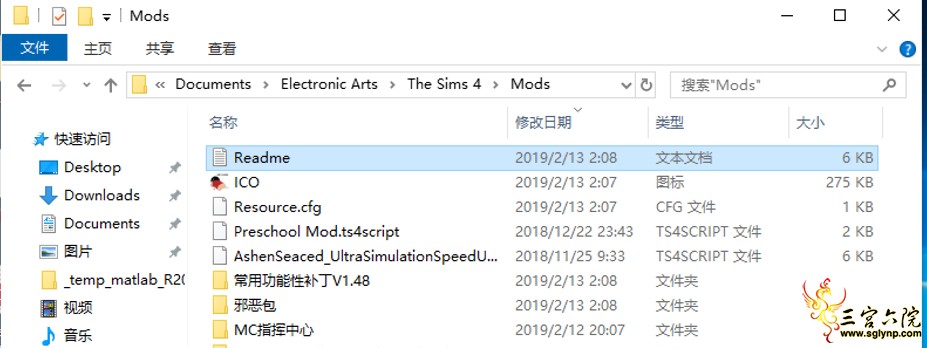
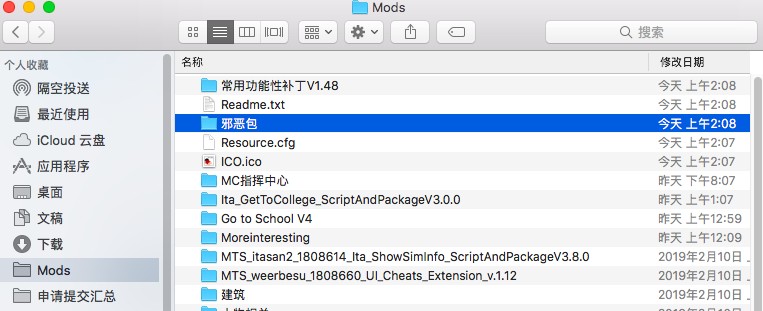
 !
!




 提升卡
提升卡 解锁卡
解锁卡 千斤顶
千斤顶







 客服
客服 微信
微信